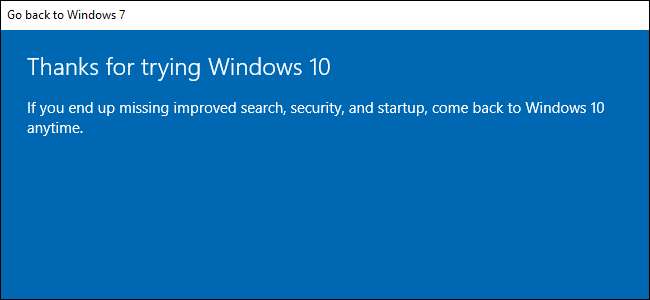
Nie lubisz systemu Windows 10? Jeśli aktualizacja nastąpiła w ciągu ostatniego miesiąca, możesz odinstalować system Windows 10 i przywrócić jego oryginalny system operacyjny Windows 7 lub Windows 8.1. Zawsze możesz później ponownie uaktualnić do systemu Windows 10.
Nawet jeśli minął już ponad miesiąc, powinieneś być w stanie przeprowadzić czystą instalację wersji systemu Windows dostarczonej z komputerem przy użyciu nowego nośnika instalacyjnego i jego klucza produktu.
Wróć do systemu Windows 7 lub 8.1
Jeśli uaktualniłeś komputer do systemu Windows 10 - nie wykonałeś czystej instalacji, ale uaktualnienie - masz łatwą opcję, która pozwala powrócić do ostatniej wersji systemu Windows. Aby uzyskać do niego dostęp, naciśnij Windows + I, aby otworzyć aplikację Ustawienia, kliknij ikonę „Aktualizacja i zabezpieczenia”, a następnie przejdź do zakładki „Odzyskiwanie”. Powinna zostać wyświetlona sekcja „Wróć do systemu Windows 7” lub „Wróć do systemu Windows 8.1”. Kliknij przycisk „Rozpocznij” w tej sekcji, aby pozbyć się instalacji systemu Windows 10 i przywrócić poprzednią instalację systemu Windows.
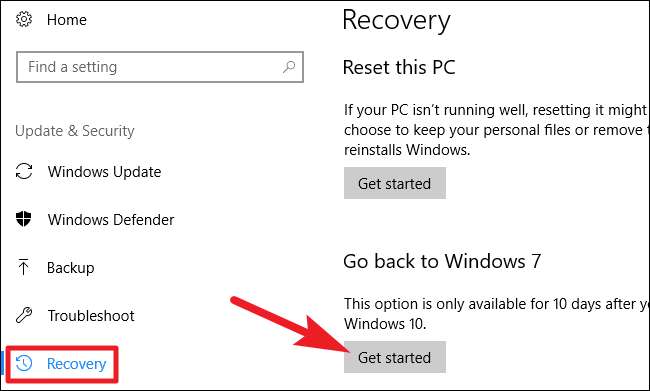
System Windows najpierw zapyta, dlaczego chcesz wrócić. Po prostu wybierz cokolwiek, a następnie kliknij przycisk „Dalej”.
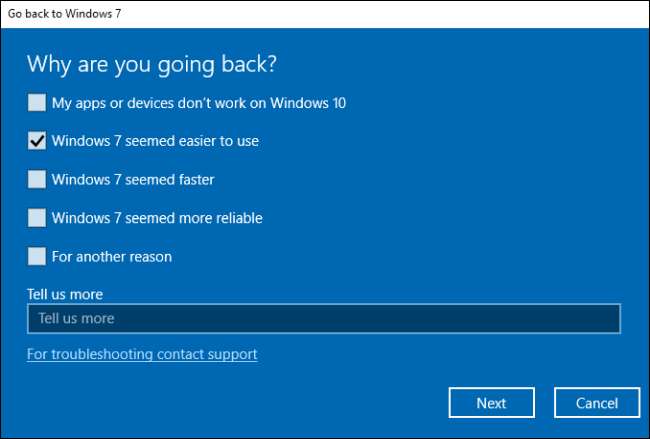
Następnie przeprowadzi Cię przez kilka ekranów, na których zapyta, czy zamiast tego chcesz spróbować zaktualizować system Windows 10 (aby sprawdzić, czy coś jest lepsze), a następnie przypomni Ci, że jeśli masz hasło, musisz pamiętać go lub wyłącz, póki możesz. Gdy dojdziesz do ostatniego ekranu, kliknij przycisk „Wróć do systemu Windows 7 (lub 8.1)”, aby to się stało.
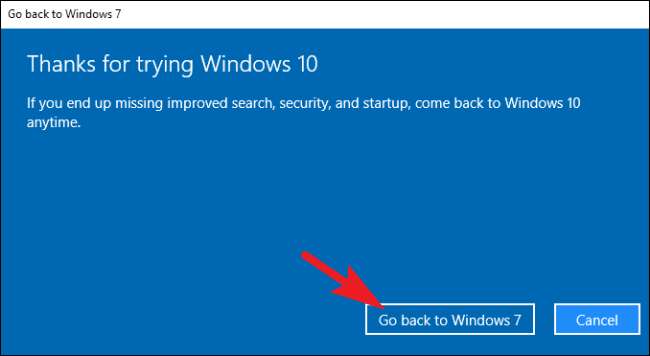
System Windows przywróci wtedy poprzednią wersję, kilkakrotnie ponownie uruchamiając komputer.
Ten proces wykorzystuje folder Windows.old
ZWIĄZANE Z: Jak przywrócić pliki z folderu Windows.old po aktualizacji
Obniżenie wersji jest możliwe, ponieważ system Windows 10 przechowuje starą instalację systemu Windows w folderze o nazwie „C: \ Windows.old” na komputerze. Możesz zobaczyć ten folder w Eksploratorze plików, ale nie powinieneś próbować go stąd usuwać. Możesz też przeglądaj folder Windows.old i przywróć z niego pliki .
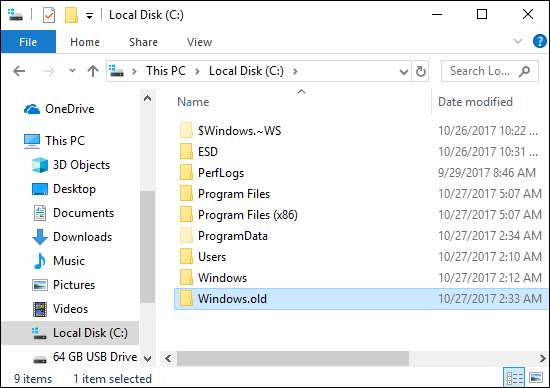
ZWIĄZANE Z: 7 sposobów na zwolnienie miejsca na dysku twardym w systemie Windows
Oczywiście przechowywanie każdego pliku ze starej instalacji systemu Windows zajmuje dużo miejsca. Jeśli otworzysz aplikację Oczyszczanie dysku , zobaczysz, ile miejsca zajmuje. Kliknij Start, wpisz „Oczyszczanie dysku” w polu wyszukiwania, a następnie kliknij wynik, aby go uruchomić.
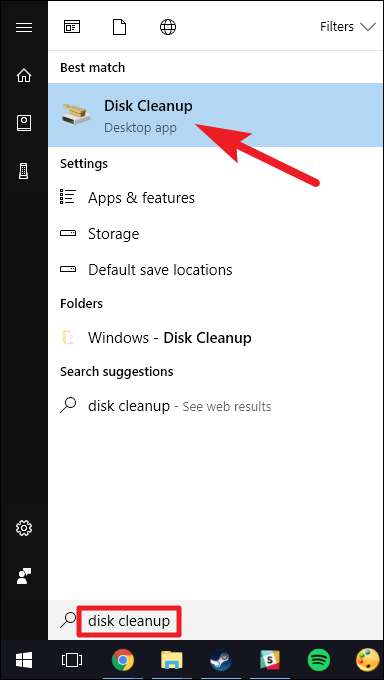
W oknie Oczyszczanie dysku kliknij przycisk „Wyczyść pliki systemowe”.
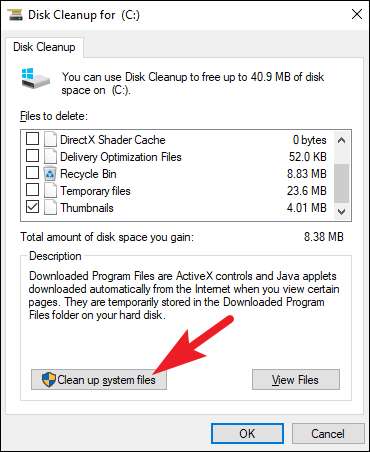
Na liście plików, które narzędzie Oczyszczanie dysku może usunąć, znajdź wpis „Poprzednie instalacje systemu Windows” i zobacz, ile miejsca zajmuje on na dysku twardym. Jeśli masz pewność, że nie chcesz wracać do poprzedniej wersji systemu Windows, użyj narzędzia Oczyszczanie dysku, aby usunąć te pliki i natychmiast zwolnić miejsce.
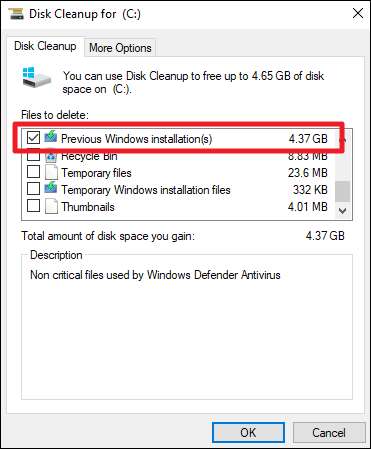
Jak przejść na starszą wersję, jeśli system Windows 10 nie daje opcji
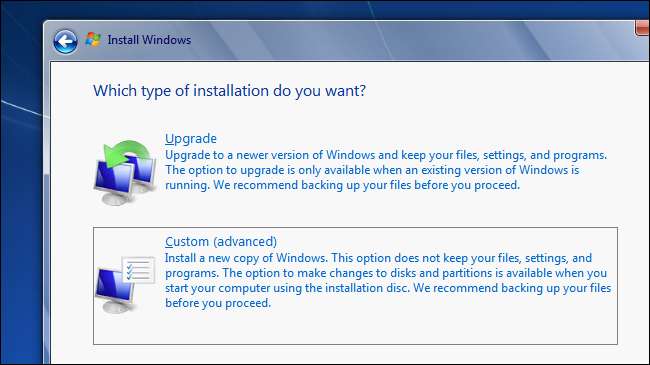
Zakładając, że masz stary komputer uaktualniony do systemu Windows 10, ten komputer miał wcześniej system Windows 7 lub 8.1. Oznacza to, że komputer został dostarczony z kluczem produktu, który umożliwia korzystanie z systemu Windows 7 lub 8.1. Jeśli nie możesz przejść na starszą wersję (być może minęło dużo czasu, a może coś poszło nie tak podczas próby obniżenia wersji), będziesz musiał przeprowadzić czystą instalację systemu Windows - i tak jest to coś, co maniacy komputerów PC często robią na nowych komputerach .
ZWIĄZANE Z: Gdzie legalnie pobrać pliki ISO systemu Windows 10, 8.1 i 7
Na szczęście Firma Microsoft oferuje teraz łatwe do pobrania pliki ISO systemu Windows 7 i 8.1 . Pobierz nośnik instalacyjny systemu Windows i nagraj plik ISO na płytę lub skopiuj go na dysk USB za pomocą Narzędzie do pobierania plików USB / DVD firmy Microsoft w systemie Windows . Następnie możesz uruchomić z niego i ponownie zainstalować system Windows 7 lub 8.1, mówiąc mu, aby nadpisał system Windows 10 już na dysku twardym. Najpierw upewnij się, że masz kopie zapasowe wszystkich ważnych plików z komputera z systemem Windows 10.
Będziesz musiał znajdź klucz produktu swojego komputera Jeśli to zrobisz. Na komputerze z systemem Windows 7 sprawdź, czy na komputerze znajduje się naklejka „certyfikatu autentyczności” z kluczem. Naklejka może znajdować się z tyłu obudowy komputera stacjonarnego, na spodzie (lub wewnątrz komory baterii) laptopa lub może znajdować się na oddzielnej karcie z komputerem. Na komputerze z systemem Windows 8 może nie być konieczne wykonywanie tej czynności - klucz może być osadzony w oprogramowaniu sprzętowym komputera. Jeśli tak, system Windows 8.1 automatycznie go wykryje i pozwoli na ponowną instalację systemu Windows 8.1 bez pytania o wprowadzenie klucza.
Jeśli kupiłeś nowy komputer z systemem Windows 10 i chcesz wrócić do poprzedniej wersji systemu Windows, jest to trudniejsze. Aby zrobić to zgodnie z prawem, musisz kupić licencję na system Windows 7 lub 8.1 i zainstalować ją od podstaw, wprowadzając klucz produktu zakupiony podczas procesu instalacji.
Jeśli ważny program lub urządzenie, którego używasz, nie działa w systemie Windows 10, możesz przejść na starszą wersję. Jeśli system Windows 10 po prostu wydaje się niestabilny, warto wrócić do poprzedniej wersji systemu Windows i odczekać chwilę dłużej, zanim spróbujesz uaktualnić. Lub, jeśli wolisz po prostu zawiesić się na systemie Windows 7 przez chwilę, możesz przejść na starszą wersję. Jeśli raz uaktualniłeś komputer do systemu Windows 10, zawsze będziesz mógł to zrobić ponownie później.







